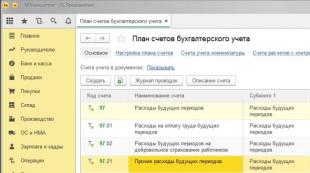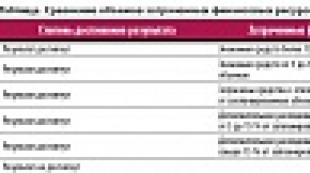Как внести начальные остатки в 1с 8.3. Бухучет инфо. Движения документов по регистрам
Всегда наступает момент, когда организация принимает решение либо начать автоматизацию своей деятельности (представьте, я лично был свидетелем, как в некоторых небольших предприятиях учет ведется в Excel), либо перейти на другую программу.
Особенно это актуально в последнее время, когда идет активный .
Поэтому рассмотрим как минимум три варианта ввода или переноса начальных остатков на примере :
- перенос остатков из версии 7.7 стандартным способом;
- обращение к программисту 1С с просьбой написать механизм переноса остатков из другой программы либо в случае, когда в версию 7.7 было внесено много изменений;
- ручной ввод остатков.
Важно! Перед тем как занести остатки, настройте учетную политику организации и параметры учета. В ряде случаев это может существенно повлиять на правильность занесения остатков. Например, один из самых часто задаваемых вопросов: «При вводе остатков по 10 счету программа просит ввести партию, а мы учет по партиям не ведем». Выясняется, что в параметрах учета в версии 8 не отключен .
Ввод остатков в программе 1С:»Бухгалтерия предприятия 3.0″ осуществляется документами «Ввод остатков». Документы делятся по разделам учета, которые соответствуют группам счетов в плане счетов.
Замечу, что для группы в целом остатки ввести нельзя. Кроме того, если у счета имеется аналитика, то есть субконто, то нужно переносить остатки в разрезе аналитики.
Если в одной информационной базе учет ведется по нескольким организациям, будет доступно обязательное для заполнения поле «Организация». Естественно, остатки вводятся по каждой организации отдельно.
Имеется помощник ввода остатков. Где в 1С 8.3 ввод начальных остатков? Разработчики спрятали его в разделе «Начальные остатки» меню «Главное».
Получите 267 видеоуроков по 1С бесплатно:
Первое, с чего в 1С нужно начать перенос остатков вручную, это установить дату, с которой остатки начнут действовать. Это обязательное условие, без даты кнопка «Ввести остатки по счету» будет не активна.
Откроется форма списка документов. Вверху будет указано, по какому разделу идет ввод остатков. Нажмем кнопку «Создать»:

В зависимости от раздела учета, форма документа может иметь другой вид с другим набором реквизитов.
Более подробно ввод остатков в ручном режиме рассмотрен в нашем видео:
Перенос остатков из версии 1С 7.7
В меню «Главное» есть раздел «Начальные остатки». В нем имеется ссылка «Загрузка из 1С:Предприятие 7.7». Нажмем на нее:

Здесь у нас появляются еще два варианта:
- загрузить остатки напрямую из информационной базы данных;
- и загрузить из файла, заранее подготовленного в программе 7.7 (там тоже имеется обработка для помощи перехода на версию 8).

Далее следуем указаниям помощника переноса данных. Если конфигурации 7.7 и 8 обновлены до последних версий и в 7.7 не вносилось существенных изменений, перенос должен осуществиться безболезненно, и не стоит подробней описывать данный процесс.
Если же данные перенеслись не полностью или в процессе переноса возникла ошибка, в любом случае следует обратиться к специалисту, так как данный вариант следует рассматривать как частный случай.
Перенос остатков в 1С из другой программы
В программе 1С Предприятие существует множество механизмов создания собственных обработок для переноса данных:
- создание правил обмена;
- формированием файлов формата mxl;
- формированием файлов формата dbf;
- прямое подключение к информационной базе посредством ODBC;
- используя объект конфигурации «Внешние источники данных»;
- даже используя текстовые файлы и так далее.
09.04.2018 12:27:19 1С:Сервистренд ru
Ввод начальных остатков в 1С Бухгалтерия 8.3
При переходе на 1С Бухгалтерия 8.3 перед организациями возникает задача переноса остатков из предыдущих систем. Данный этап выполняется после установки учетной политики и настроек параметров учета, т.к. от этого зависит состав аналитик по счетам и, соответственно, набор полей, которые необходимо заполнить в документах.
Выделим следующие варианты ввода остатков:
1. Перенос из 1С 7.7 стандартными средствами обмена или с помощью другого автоматизированного механизма переноса.
2. Ручной ввод.
В данной статье рассмотрим вариант ручного ввода и наглядный пример переноса данных по счету 10.
Для ввода остатков в программе 1С Бухгалтерия 8.3 следует перейти по навигации: Главное / Начало работы / Помощник ввода остатков:

В открывшемся окне ответственный за отражение остатков вводит дату, причем для корректного занесения информации в базу рекомендуется устанавливать последнее число предшествующего периода.

В качестве примера рассмотрим ввод остатков в разделе учета «Материалы», перейдя по навигации: Основные счета плана счетов / Счет 10. Нажатием кнопки «Ввести остатки по счету» на панели действий, пользователь создает новый документ «Ввод остатков».

- дата во вновь созданном документе устанавливается равной дате ввода остатков, указанной ранее в «Помощнике ввода начальных остатков»;
- номер будет присвоен при записи документа в соответствии с системным нумератором;
- подразделение.

После заполнения шапки документа необходимо перейти к заполнению реквизитов табличных частей. Нажатием кнопки «Добавить» на панели, либо клавишей «Ins» на клавиатуре, ответственный за отражение добавляет новую строку, в которой необходимо заполнить реквизиты. Причем состав реквизитов зависит от установленных настроек и параметров учета системы и может отличаться.
Нажатием команд «Провести и закрыть» или «Провести» пользователь регистрирует добавление информации в систему. Таким образом, ввод начальных остатков материалов на складе завершен и остается проверить правильность отражения операций.

Для проверки движений документа необходимо нажать на кнопку «Проводки» в верхней панели формы документа или перейти по навигации: Ещё / Движения документа. При этом пользователю будет доступен просмотр журнала бухгалтерских и налоговых проводок, а также движений по регистрам.

Также существует возможность настройки движений документа. Нажатием кнопки «Режим ввода остатков» ответственный за отражение остатков может изменить состав движений в нестандартных случаях переноса. По умолчанию все флаги должны быть установлены для корректного отражения типовых хозяйственных операций.

Следуя данной инструкции заполняются остатки по всем необходимым разделам учета. Контрольным отчетом для проверки служит отчет «Оборотно-сальдовая ведомость», который расположен по пути навигации: Отчеты / Стандартные отчеты / Оборотно-сальдовая ведомость.

Остались вопросы? Получите бесплатную консультацию по вопросу "Как ввести остатки в 1С?"
Переход организации с одной системы на другую сопровождается с внесением начальных остатков из предшествующей программы в новую. Некоторые компании предпочитают начинать работу, используя пустую базу данных. Они начинают заниматься хозяйственной деятельность без оглядки на старые показатели, для таких организаций, введение начальных данных не требуются, что сильно упрощает начало деятельности в новой программе.
Программисты многих систем постарались автоматизировать перенос начальных остатков из учетных систем, которыми пользовались до перехода на новую. Разработав дополнительные программы способные конвертировать данные из одной конфигурации в другую. Перенос данных с разных платформ зачастую осуществляется с привлечением сторонних организаций, занимающихся подобной работой.
Разделы учета для ввода остатков
При введении начальных остатков используются несколько разделов учета в 1С: Бухгалтерия. Для всех разделов были созданы соответствующие счета в бухгалтерском учете, в некоторых случаях используются специализированные регистры. Последние предназначены для компаний, работающих с упрощенной системой налогообложения и индивидуальным предпринимателям.
Для организации ввода информации, необходимо понимать, какие счета предназначены для них в 1С:
- На счетах 01, 02, 03 размещаются данные по Основным средствам;
- Нематериальные активы, не имеющие материальной формы, относят на 04, 05;
- Для Капитальных вложений – 07,08;
- Материалы относятся к 10 счету;
- Налог на добавленную стоимость – 19.
Хоть программное обеспечение и не ограничивает временной период, в который будут вводиться данные, но лучшим решением будет делать это в начале нового учетного периода. В новом квартале или с наступление нового года. Такой перенос данных будет наиболее безопасным и позволит быть уверенным в правильности вводимых данных. Но выбор всегда остается за организацией.
При ведении учета в любой другой системе, стоит пригласить специалистов, которые сотрудничают с предприятием 1С. Они сами произведут все необходимы процессы для переноса информации из предыдущей базы данных. Но такие услуги будут стоить значительно дороже и занимают больше времени.
Если до переноса данных учет проводился в программе 1С и ее типовая конфигурация не была существенно изменена, то лучше будет перенести справочные данные и по остаткам прибегнув к типовому виду обработки для информационных баз.
В случаях, когда количество остатков не очень велико для привлечения помощи сторонних специалистов и изучение новой дополнительной информации по переносу данных не требуется, их можно занести в базу самостоятельно вручную.
Ввод остатков по счету 01
Для обработки данных связанных с введением первичных остатков в программе 1С: Бухгалтерия, необходимо пройти в раздел «Главное», и выбрать вкладку «Помощник ввода остатков» из подраздела «Начало работы».
Важно! Прежде чем начать вводить остатки в программу нужно внести информацию о компании, реквизитах и параметрах.
Перейдя во вкладку «Помощник ввода начальных остатков» можно увидеть форму с набором всех счетов бухгалтерского учета и реквизиты их свойств. Для начала указывается название нужной организации, чтобы была возможность ввести начальные данные и, если это необходимо, ввести необходимые счета. Для этого осуществлять переходы по вкладкам формы.

Указав название компании, устанавливается дата, отражающая начало введения остатков.

Вводимые сведения по остаточным данным в корреспонденции указываются при помощи вспомогательного счета «000». Для ввода используется следующий порядок действий. Если по счету находятся остатки по дебету, то они вносятся в дебетовые остатки и кредит счета «000». При обратном случае, при наличии остатков по кредиту, данные вводятся зеркально.
Например, чтобы указать остатки на счет «01. Основные средства», необходимо нажать правой клавишей мыши по счету и выбрать «Ввести остатки по счету».

В открывшемся документе все параметры, которые будут представлены для заполнения, зависимы от выбриваемого счета, они будут сформированы программой в автоматическом режиме. Кроме того, раздел учета выбирается так же программой. В данном случае, были сформированы такие параметры:
- Инвентарный номер основного средства;
- Основное средство;
- Счет амортизации;
- Первоначальная стоимость (БУ);
- Первоначальная стоимость (НУ);
- Текущие стоимости БУ и НУ.

После этого проверяем, чтобы в шапке были реквизиты организации и жмем кнопку «Добавить», расположенную над формой.

В открывшемся окне необходимо заполнить значения по концу периода, вместе с этим создать те элементы в справочнике, которых не хватает. Ввод балансовой стоимости осуществляется на позиции первоначальной стоимости, учитывая все действия, таких как модернизация, частичные списания и так далее. Ниже в строки «Накопленная амортизация» вводятся суммы по накопленной амортизации из предыдущей программы учета. Данные должны быть взяты на дату переноса остатков.

Заполнив первую вкладку, необходимо переключиться на следующую «Бухгалтерский учет». В этой закладке заполняются следующие позиции:
- Материально-ответственное лицо;
- Срок полезного использования. Это значение указывается в месяцах;
- В поле «Способ поступление», должно стоять значение «Приобретение за плату;
- А в строке «Порядок учета» — «Начисление амортизации».

Важно! Напротив значения «Начислять амортизацию» обязательно должна стоять галочка, иначе процесс начисления будет отражаться некорректно.
После проверки введенных данных переходим ко вкладке «Налоговый учет». Здесь автоматически уже проставлен срок полезного использования, на основании данных введенных ранее. Нужно так же проверить проставлена ли галочка напротив графы «Начислять амортизацию». Конечно, она должна стоять только в том случае, если амортизация учитывается в налоговых отчислениях. Остальные строки заполняются, если существует такая необходимость.

Последняя вкладка — «События», в ней в обязательном порядке вводятся данные в пункт «Принятие к учету»:
- Дата, которая означает начало учета;
- Событие — «Принятие к учету с вводом в эксплуатацию»;
- Название документа;
- Порядковый номер, принадлежащий документу.
При необходимости вводятся другие данные.
После проверки введенных данных нажимаем «Записать и закрыть». Информация об основном средстве автоматически переносится в таблицу документа.
Закончив работу со счетами, необходимо проверить, все ли первоначальные бухгалтерские остатки были заполнены правильно. Для проверки формируется оборотно-сальдовая ведомость, при этом нужно обратить внимание, на остаток в вспомогательном счете 00, на ту дату, которая была выбрана при вводе данных.
На основании проведенных документов, оформленных выше, сформировались проводки при помощи именно этого вспомогательного счета. Например, при введении входящего сальдо с расчетного счета будет сформирована проводка Дт 51 – Кт 00. Или в другом случае, с внесением информации по сумме задолженности на выбранную дату, Дт 00 – Кт 60. Если все данные внесены правильно, то счет 00 закроется и остатка на нем не будет. В ином случает, если цифры будут не нулевые, придется искать ошибку в водимых остатках.
Ввод остатков по счету 51
В помощнике ввода начальных остатков выбирается 51 счет, после чего необходимо нажать по нему правой кнопкой мыши и выбрать «Ввести остатки по счету». После этого открывается форма с таблицей, которую необходимо заполнить, с помощью кнопки «Добавить»:
- Колонка счет, в ней необходимо выбрать 51 счет;
- Во второй колонке указываем в первом субконто расчетный счет организации. Второе субконто можно не заполнять, его указывают только в тех случаях, если фирма ведет учет по движению денег, распределяя их по статьям;
- В колонке «Остаток Дт» вносим данные по сумме на расчетном счете.
В тех случаях, когда предприятие пользуется не одним расчетным счетом, добавляется еще одна строчка с аналогичным набором данных.

Остаток наличных денежных средств в кассе, можно провести в этом же документе. Если на 30.09.2018г. существует остаток, например, в 150000 рублей, то таблица станет выглядеть так:

После заполнения всех данных по денежным средствам, нажимается кнопка «Провести и закрыть»
Важно! Если у организации открыто несколько расчетных счетов, то данные по остаткам будут вводиться отдельно для каждого счета.
Ввод остатков по счету 10 «Материалы»
Данные по счету 10 необходимо ввести одним документом. При этом в нем содержится несколько вкладок:
- Материалы на складе;
- Спецодежда и срецоснастка в эксплуатации;
- Материалы переданные в переработку.
Для ввода остатков по материалу, выбирается первая вкладка.
Приведем пример, на 30.09.2018г. Основной склад предприятия располагает остатками следующих номенклатур:
- Конфеты «Белочка» — 500 штук на сумму 5000 рублей;
- Конфеты «Грильяж» — 200 штук на сумму 3000 рублей.
Все данные заполняются по аналогии с предыдущими счетами, вносим данные в колонки счет, номенклатура, склад (по умолчанию выбирается Основной склад), стоимость, рассчитанная в бухгалтерском учете. Колонка Сумма НУ заполнится автоматически и будет равна сумме предыдущей колонки. Если же эта сумма будет отличаться, то можно откорректировать ее вручную.

Когда все остатки будут учтены в таблице, нажимаем «Провести и закрыть».
Аналогичным способом вводятся все основные средства предприятия. После того, как таблица будет полностью заполнена, нажимаем кнопки «Записать» и «Провести». После этого, документу, автоматически, будет присвоен порядковый номер.
Закончив работу со счетами, необходимо проверить, все ли первоначальные бухгалтерские остатки были заполнены правильно. Для проверки формируется оборотно-сальдовая ведомость, при этом нужно обратить внимание, на остаток в вспомогательном счете 00, на ту дату, которая была выбрана при вводе данных. На основании проведенных документов, оформленных выше, сформировались проводки при помощи именно этого вспомогательного счета. Например, при введении входящего сальдо с расчетного счета будет сформирована проводка Дт 51 – Кт 00. Или в другом случае, с внесением информации по сумме задолженности на выбранную дату, Дт 00 – Кт 60. Если все данные внесены правильно, то счет 00 закроется и остатка на нем не будет. В ином случает, если наблюдается остаток, придется искать ошибку в водимых остатках.
Если компания только начинает работу в программе 1С, для неё не требуется , но если компания собирается перейти с одной системы учета на другую, обязательно потребуется данная процедура. При этом, начальные остатки можно перевести автоматически из предыдущей версии программы для учета с помощью конвертации или обработки данных.
Введение начальных остатков лучше проводить в начале нового учетного периода, например, с начала года. В таком случае переход будет наиболее безболезненный, хотя программа может переводить начальные остатки на любую дату, которую установит бухгалтер.
Начинается ввод начальных остатков с выбора раздела «Справочники» в панели управления.
Однако по умолчанию состав навигации настроен таким образом, что не все пункты меню видны. Для того чтобы включить пункт ввода начальных остатков нужно нажать кнопку "Настройка навигации".
В этом подразделе представлены документы по вводу начальных остатков. Для отбора по организации можно установить конкретную организацию.
Все остатки вводятся в корреспонденции счетом 000. Если необходимо ввести вручную, а на счету есть остаток по , он заносится на дебетовый остаток и счета 000. Остаток по кредиту вводится наоборот.
Ввод по счету 01 Основные средства. Для того чтобы ввести остатки по счету 01, необходимо создать документ под названием «ввод начальных остатков». Он создается путем нажатия кнопки "Создать".
Пользователю будет предложено выбрать раздел начальных остатков. Выберем основные средства. После чего откроется новый документ, в котором есть набор параметров, которые нужно вводить. Причем этот набор создается автоматически, в зависимости от того, какой счет изменяется. Поэтому следующим этапом введения остатков является заполнение реквизитов шапки и добавлением данной формы.
Открывается новая карточка, в которой необходимо заполнить реквизиты значениями, соответствующими на конец периода и создавая новые недостающие элементы.
В строку первоначальной стоимости необходимо ввести балансовую стоимость с учетом модернизации, списаний и подобных операций. А вот сумма начисленной амортизации на дату введения остатков необходимо ввести в строку накопленной амортизации.
Следующим этапом станет ввод параметров в закладке бухгалтерского учета. Здесь необходимо заполнить строки материально-ответственного лица, количества месяцев полезного использования, проверить способ поступления и порядок учета. Обязательно нужно не забыть поставить галочку в строке «начислять амортизацию».
Далее нужно все параметры заново проверить и можно приступить к налоговому учету. В связи с тем, что уже большая часть работы сделана, некоторые параметры программа автоматически проставит. Нужно лишь проверить галочку «начислять амортизацию», если в налоговом учете предполагается амортизация.
В последней закладке программы «события» необходимо заполнить «принятие к учету». В строке заполняется дата, событие, название документа и его номер. Далее следует записать и закрыть.
Если есть еще основные средства, их нужно ввести аналогично описанной процедуре. По окончанию работы программа делает изменения по счетам бухучета,
Для ввода начальных остатков в программе 1С 8.3 Бухгалтерия предусмотрен специальный помощник. Хотя при желании можно завести остатки и отдельной операцией в полностью ручном режиме.
В статье:
- Где найти помощник ввода остатков на дату начала ведения учета в программе 1С 8.3.
- Как ввести начальные остатки по отдельным счетам в программе 1С 8.3.
- Как проверить себя после ввода начальных остатков в программе 1С 8.3.
Когда необходим ввод начальных остатков в 1С 8.3 Бухгалтерия 3.0 вручную?
Приняв решение начать ведение учета в программе 1С Бухгалтерия 8.3, бухгалтер сталкивается с проблемой переноса остатков из старой программы. Зачастую сложности такого рода возникают в случаях, когда учет велся в программе, не входящей в семейство 1С. Потому как при переходе с платформы 2.0 на 3.0 перенос данных по счетам учета происходит автоматически, а для внесения остатков из 1С версии 7.7 существует встроенный алгоритм.
Поэтому вручную остатки переносятся, когда отсутствует возможность сделать это в автоматическом режиме.
Ввод начальных остатков в 1С 8.3 Бухгалтерия 3.0 где находится?
Для вызова помощника ввода остатков откройте в рабочем пространстве 1С 8.3 раздел «Главное». Найдите подраздел «Начало работы» и нажмите «Помощник ввода остатков».
Откроется окно, в котором вы найдете список счетов бухгалтерского учета.
На основании заведенных остатков с использованием помощника формируются проводки в корреспонденции со счетом 00, который является вспомогательным и должен иметь нулевой остаток.
Внесение даты для ввода остатков в 1С 8.3 Бухгалтерия вручную
Прежде всего, необходимо внести дату, на которую заводятся остатки. Удобнее всего вносить остатки на начало года, так как именно с начала календарного года начинается налоговый и отчетный периоды. В противном случае при формировании отчетов до самого конца года придется вручную складывать обороты по необходимым счетам.

Внесите в соответствующую ячейку необходимую календарную дату.

Обязательно ли делать перенос остатков в 1С 8.3 Бухгалтерия на начало года?
Необязательно. Но наиболее удобно.
Почти все отчеты, подаваемые в контролируемые органы, заполняются нарастающим итогом с начала года. И если вы хотите максимально автоматизировать процесс заполнения отчетов, следует начать вести учет в программе именно с начала календарного года. В противном случае обороты за периоды, предшествующие переходу на 1С 8.3 придется вручную дополнять к каждому отчету.
Как ввести остатки по счетам в 1С 8.3 без помощника?
Завести остатки можно обычной операцией, пользуясь вспомогательным счетом 00. Но в случае допущения ошибки при переносе цифр, найти их будет немного сложнее, чем при внесении остатков через помощник. Это связано с тем, что помощник разбивает проводки на введение остатков по разделам.
Как ввести остаток по банку в 1С 8.3?
Выберите счет 51 в таблице помощника и нажмите на кнопку «Ввести остатки по счету».

В открывшемся рабочем пространстве вам предлагается завести остатки по имеющимся расчетным счетам. Для этого нажмите кнопку «Добавить» и внесите номер счета и субконто (наименование расчетного счета).

Повторите действие для каждого своего расчетного счета.
Закончив ввод остатков по 51 счету, нажмите «Провести и закрыть».
Как ввести начальный остаток по банку в 1С 8.3 по валютным счетам?
Для учета операций по валютным счетам используется бухгалтерский счет 52. Именно его и нужно выбрать в списке, предусмотренном помощником ввода остатков.
Выделите строку со счетом 52 и нажмите «Ввести остатки по счету». Аналогично алгоритму, описанному в предыдущем разделе, в открывшемся окне нажмите кнопку «Добавить», внесите номер счета бухгалтерского учета 52 и выберите субконто, т. е. наименование валютного счета.
Обратите внимание, что для использования в учете предприятия операций в валюте, следует дополнить справочник валют. Для этого перейдите в меню справочники и выберите там соответствующий раздел.

Нажмите кнопку «Создать».

Выберите из классификатора необходимую строчку.

Теперь вы можете использовать этот вид валюты в своем учете.
Соответственно заводя остаток, следует выбрать ту валюту, в которой производятся расчеты по вашему счету.
Сумму вы заводите в валюте, а также вы заводите эквивалент в рублях на основании курса на дату формирования операции.

Повторите описанные выше операции для ввода остатков по всем валютным счетам, после чего нажмите «Провести и закрыть».
Не забудьте об обновлении курсов валют, чтобы программа могла рассчитывать курсовые разницы самостоятельно.
Ввод остатков по основным средствам в 1С 8.3
Определитесь, к какой категории относятся вводимые вами основные средства. Помощник предлагает следующее разделение учета:
- Основные средства в организации.
- Арендованное имущество, учитываемое на балансе.
- Объекты недвижимости, права собственности на которые не зарегистрированы.

Выберите необходимую строку и нажмите кнопку «Ввести остатки по счету». В открывшемся окне нажмите «Создать». А во вновь открывшемся окне нажмите «Добавить».
Вам следует заполнить все поля и вкладки данной формы. Вместе с инвентарным номером в соответствующем поле внесите и наименование.

В данной форме вносится как первоначальная стоимость основного средства, так и начисленная амортизация (при наличии), поэтому формируются сразу 2 проводки на ввод остатков: Дт 01 Кт 00 и Дт 00 Кт 02.
Не забудьте на вкладке «Бухгалтерский учет» внести срок полезного использования основного средства, а на вкладке «События» указать дату принятия основного средства к бухгалтерскому учету. Это позволит программе далее правильно начислять амортизацию.
Ввод начальных остатков в 1С 8.3 Бухгалтерия 3.0 - основные средства, учитываемые на забалансовых счетах
Для ввода остатков по забалансовым счетам предусмотрена отдельная вкладка. Перейдите в нее и выберите из списка забалансовый счет для учета операций с арендованными основными средствами, которые не учитываются на балансе.

Помните, что для забалансовых счетов не применяется принцип двойной записи.
Как ввести остатки в 1С 8.3 вручную по счетам учета расчетов с контрагентами?
Для расчетов с контрагентами в бухгалтерском учете используется несколько счетов. Например, для расчетов с покупателями применяется счет 62. Для учета расчетов с поставщиками используется счет 60. Расчеты с прочими дебиторами и кредиторами учитываются на счете 76.
Особенностью ввода остатков по этим счетам являются многочисленные субконто к ним. Кроме очевидных «Контрагенты» и «Договоры», применяются и такие субконто, как «Документ расчетов» и т. п.
Кроме этого, в 1С 8.3 на отдельных субсчетах учитываются авансы поставщикам или авансы от покупателей.
Соответственно, прежде всего, свой остаток, например, по счету 60 следует развернуть в разрезе всех субконто. Далее дебетовое сальдо отнести на счет 60.02, а кредитовое на 60.01.
Для начала ввода остатков, руководствуясь описанным ранее алгоритмом, выделите необходимый счет и нажмите «Ввести остатки по счету». Далее нажмите «Создать» и начните добавлять построчно остатки по каждому контрагенту и договору.

Аналогично заведите остатки по остальным счетам учета расчетов с контрагентами, которые вы используете.
Как ввести начальные остатки в 1С 8.3 Бухгалтерия по счетам учета прибыли и убытков прошлых лет?
Учет нераспределенной прибыли и непокрытого убытка прошлых лет ведется на соответствующих субсчетах к счету 84. Остатки заводятся очень просто: выделив строку с необходимым счетом, следует нажать «Ввести остатки по счету» и в открывшемся окне сразу ввести операцию.

Как перенести остатки в 1С 8.3 Бухгалтерия вручную по счетам учета расчетов с бюджетом по налогам, взносам и сборам?
При переносе остатков по взаиморасчетам с бюджетом следует учитывать состав переплаты или задолженности. Так, например, пени должны выделяться на отдельное субконто. То же самое касается штрафов, сумм доначисленных налогов или взносов и т. п. Учтите этот момент при заведении входящих данных.

Ввод начальных остатков в 1С 8.3 по привлеченным заемным средствам
Привлеченные заемные средства учитываются на счетах 66 (краткосрочные) и 67 (долгосрочные).
Заводятся остатки без сложностей сразу проводками.
Ввод начальных остатков в 1С по счетам учета выданных займов
Аналогично привлеченным займам заносятся и остатки по займам выданным.
Помните, что в основном такие займы учитываются на счете 58. Но если заемные средства адресованы сотруднику предприятия или ИП, то учитываются такие суммы на бухгалтерском счете 73.

Как в 1С ввести остатки на начало года по расчетам с персоналом?
Учет расчетов по заработной плате ведется на счете 70. Ввод остатков по нему зависит от настроек программы 1С для расчета заработной платы и 1С Бухгалтерия.

Как верно оформить введение остатков в 1С 8.3 по зарплате, чтобы в дальнейшем правильно провести выплаты?
Некоторые предприятия являются участниками зарплатного проекта и выплачивают заработную плату одной платежкой с приложением массива зачисления. Тогда при разнесении операций по банку платеж относится на 70 счет без разбивки по каждому сотруднику. В таком случае при вводе остатков сальдо следует внести общей суммой. То же самое касается и ситуаций при выплате через кассу по одной платежной ведомости.
Если же выплаты ведутся индивидуально каждому сотруднику отдельными платежными поручениями или расходными кассовыми ордерами, то вводить остатки следует с разбивкой по сотрудникам.
Как ввести первоначальные остатки в 1С 8.3 по счетам учета себестоимости, затрат и т.д. в случае, когда остатки переносятся в середине года?
Как мы отметили ранее, ввод остатков рекомендуется делать началом года. Но если по объективным причинам необходимо перенести входящее сальдо в середине налогового периода, то следует подготовиться к сложностям, которые возникнут при закрытии месяца, возможным ошибкам при формировании себестоимости и т.д.
Непосредственно ввод остатков по счетам учета затрат производится аналогично уже описанному алгоритму. Следует выбрать нужный счет и нажать «Ввести остатки по счету».
Как убедиться в правильности ввода начальных остатков в 1С Бухгалтерия 8.3?
По окончании ввода первоначальных бухгалтерских остатков следует проверить, все ли данные перенесены верно. Для этого сформируйте оборотно-сальдовую ведомость и обратите внимание, есть ли какой-либо остаток по вспомогательному счету 00 на дату ввода.
Дело в том, что на основании всех описанных выше документов формируются проводки в корреспонденции именно с этим вспомогательным счетом. То есть при вводе входящего сальдо по расчетному счету формируется проводка Дт 51 Кт 00. А при внесении сведений о сумме кредиторской задолженности на необходимую дату проводка выглядит как Дт 00 Кт 60. Очевидно, что в конце концов нулевой счет должен закрыться. Если этого не произошло и на нем вылезает какой-то остаток, ищите ошибку во внесенных данных.
Ввод остатков на начало года в 1С 8.3 по налоговому учету упрощенцев
Для расчета единого налога при УСН следует внести входящий налоговый убыток, если таковой имел место, который снижает налогооблагаемую базу текущего года и следующих лет. Для этого в меню найдите «Операции» и откройте раздел «Регистрация суммы убытка УСН».